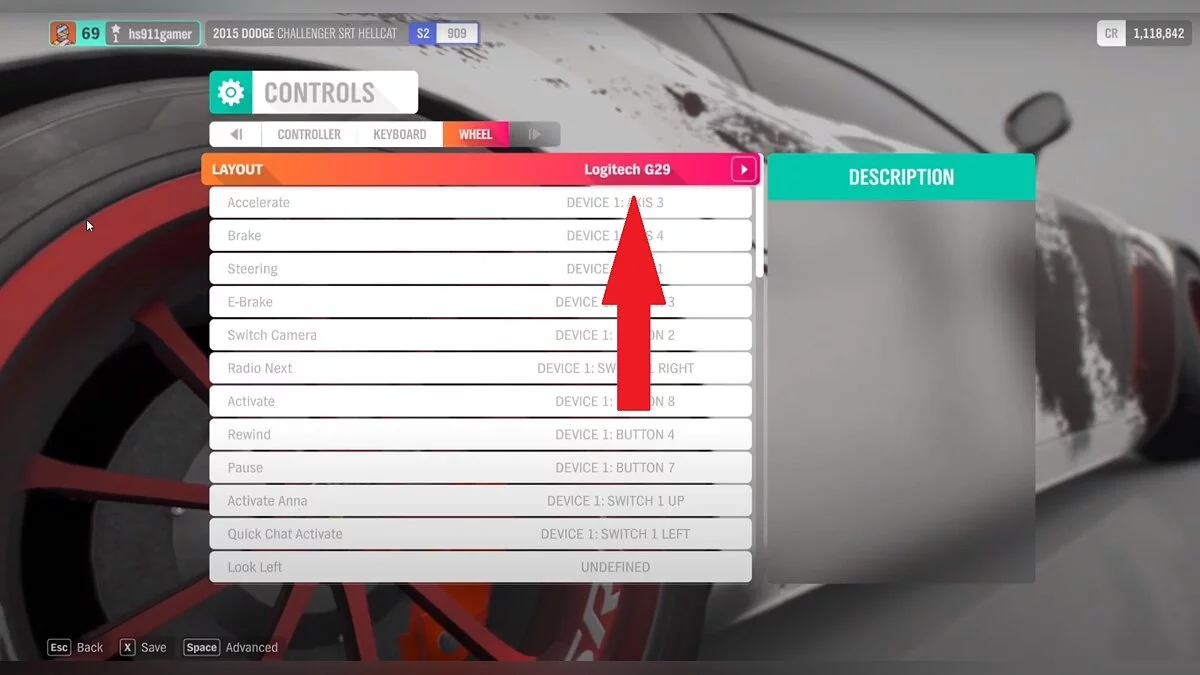Wie man ein Lenkrad in Forza Horizon 4 einrichtet: Was zu tun ist, wenn das Spiel das Lenkrad nicht erkennt

Forza Horizon 4 ist die neueste Ausgabe der Forza-Rennserie bis jetzt. Es wurde am 9. März 2021 auf Steam veröffentlicht. Einige Benutzer haben jedoch unerwartete Probleme festgestellt, hauptsächlich beim Anschließen eines Rennlenkrads. In diesem Artikel werden wir besprechen, wie man dieses Problem löst.
Wie man ein Lenkrad in Forza Horizon 4 anschließt
- Stellen Sie zunächst sicher, dass Ihr Rennlenkrad auf der Liste der unterstützten Geräte steht. Sie können dies hier überprüfen. Achten Sie besonders auf Lenkräder, die nur für Xbox One vorgesehen sind (nur Xbox One). Ihre Verwendung wird nicht empfohlen, da Fehler auftreten können.
- Schließen Sie das Lenkrad über ein USB-Kabel an Ihren PC an.
- Installieren Sie die neuesten Treiber und aktualisieren Sie gegebenenfalls die Firmware.
- Starten Sie das Spiel und öffnen Sie das Steuerungsmenü. Ihr Lenkrad sollte dort erscheinen.
Beachten Sie, dass die Geräbeschreibung den vollständigen Namen anzeigen sollte (zum Beispiel Logitech G27).
Wenn stattdessen die VIDPID-Inschrift angezeigt wird, wird das Lenkrad nicht korrekt erkannt. In diesem Fall können Steuerungsprobleme auftreten. Versuchen Sie, es erneut anzuschließen. Wenn das nicht hilft, verwenden Sie einen Xbox 360-Controller-Emulator. Wir haben erklärt, wie man dies unten macht.
Was tun, wenn Forza Horizon das Lenkrad nicht erkennt
Stellen Sie sicher, dass Ihr Computer das Lenkrad als separates USB-Gerät erkennt. Wenn Ihr PC es nicht sieht, liegt das Problem am USB-Port, Kabel oder am Lenkrad selbst. Sie müssen genau herausfinden, welches Gerät das Problem verursacht. Versuchen Sie, das Kabel zu ersetzen oder einen anderen USB-Port zu verwenden. Das Lenkrad kann auch an einem anderen Computer getestet werden.
Wenn der Computer das Lenkrad erkennt, es jedoch nicht in den Einstellungen von Forza Horizon 4 erscheint, liegt das Problem am Spiel selbst. Dieses Problem kann mit Hilfe eines Xbox 360-Gamepad-Emulators gelöst werden. Sie können es hier herunterladen. Wählen Sie „Download für alle Spiele“ (Download for all games). Entpacken Sie das Archiv und installieren Sie den Emulator auf Ihrem Computer.
Einrichtung des Emulators:
- Klicken Sie auf die Registerkarte „Probleme“ und laden Sie alle fehlenden Dateien herunter.
- Klicken Sie auf das Menü +Hinzufügen und wählen Sie Ihr Lenkrad aus den Geräten aus.
- Starten Sie Steam. Öffnen Sie die Einstellungen, dann Controller, Allgemeine Controller-Einstellungen und aktivieren Sie das Kontrollkästchen neben Xbox-Konfigurationsunterstützung.
Lenkradverbindung:
- Weisen Sie die Brems- und Gaspedale den Tasten LT und RT zu.
- Weisen Sie Ihr Lenkrad einem der Sticks zu.
- Weisen Sie die freien Tasten den Tasten am Lenkrad zu.
- Beseitigen Sie Totzonen und passen Sie die Empfindlichkeit des Lenkrads und der Pedale an. Sie können eine der voreingestellten Einstellungen auswählen.
Spiel Einstellungen:
- Stellen Sie sicher, dass Steam Ihren Xbox 360-Controller erkannt hat. Gehen Sie dazu zu Einstellungen und öffnen Sie dann die allgemeinen Controller-Einstellungen. Der Controller sollte in der unteren Ecke angezeigt werden. Wenn nicht, starten Sie den Emulator neu.
- Starten Sie das Spiel. Wählen Sie im Menü der Controller-Einstellungen das Standard-Layout 1 aus.
- Stellen Sie sicher, dass alle Tasten des Controllers ihre Entsprechungen an Ihrem Lenkrad haben.
Wenn die beschriebene Methode nicht hilft, müssen Sie auf Patches warten. Oder kaufen Sie ein neues Gaming-Lenkrad.
Lenkrad-Einstellungen
Die Steuerung kann nach Ihren Wünschen angepasst werden. Wenn Sie nicht experimentieren möchten, können Sie unsere Einstellungen verwenden, die eine komfortable Fahrt gewährleisten.
Haupt Einstellungen:
- Vibration: aus.
- Gang hoch/runter: aus.
- Handbremse/Rennen anzeigen: aus.
- Ansicht wechseln. Rückspiegel/Kamera: aus.
- Vertikale Achse umkehren: aus.
- Wechseln Sie Anna/Telemetrie: Telemetrie
- Hupe/Fotomodus: aus.
Zusätzliche Einstellungen:
- Innere Totzone der Lenkachse: 0.
- Äußere Totzone der Lenkachse: 100.
- Lenklinearität: 50.
- Innere Totzone der Beschleunigungsachse: 0.
- Äußere Totzone der Beschleunigungsachse: 100.
- Innere Totzone der Verzögerungsachse: 0.
- Äußere Totzone der Verzögerungsachse: 100.
- Innere Totzone der Kupplungsachse: 15.
- Äußere Totzone der Kupplungsachse: 90.
- Innere Totzone der Handbremsachse: 10.
- Äußere Totzone der Handbremsachse: 100.
- Vibrationsstärke: 50.
- Erzwungene Rückmeldungsskala: 12.
- Zentralfederstärke: 200.
- Lenkdämpferstärke: 85.
- Rückmeldung: Drift: 50.
- Rückmeldung: Mindestkraft: 50.
- Lenkradwinkel: 1.
Andere Guides
- Wie man viel Geld in Forza Horizon 4 verdient
- Wo man Forza Horizon 4 Speicherdateien findet
- Die schnellsten Autos in Forza Horizon 4
- Effektives Driften in Forza Horizon 4: Beste Autos und Tuning-Einstellungen für das Driften
- Wo man alle Schätze in Forza Horizon 4 findet: Karten aller Schätze
- Karte aller Scheunenfunde in Forza Horizon 4: Wo man sie findet und wie man alle Scheunenfunde findet
- Koop in Forza Horizon 4: So spielst du mit Freunden
- Wie man viel Geld in Forza Horizon 4 verdient
- Tuning-Leitfaden für Forza Horizon 5: So passen Sie die Spezifikationen Ihres Fahrzeugs an
- Anfängerleitfaden für Forza Horizon 5: Tipps zum Erkunden der Welt, Anpassen der Schwierigkeit und Aufrüsten Ihres Autos
-
Wie man viel Geld in Forza Horizon 4 verdient
-
Wo man alle Schätze in Forza Horizon 4 findet: Karten aller Schätze
-
Effektives Driften in Forza Horizon 4: Beste Autos und Tuning-Einstellungen für das Driften
-
Die schnellsten Autos in Forza Horizon 4
-
Karte aller Scheunenfunde in Forza Horizon 4: Wo man sie findet und wie man alle Scheunenfunde findet